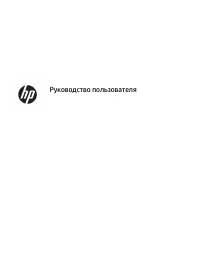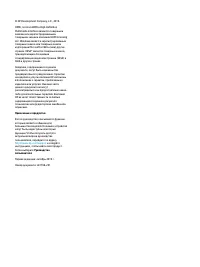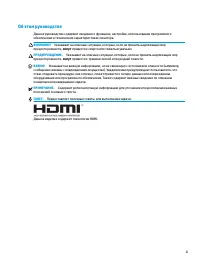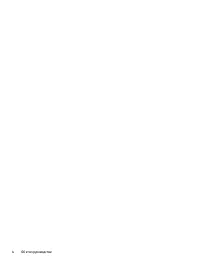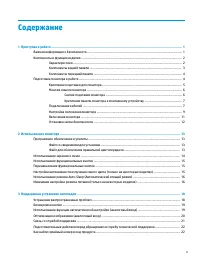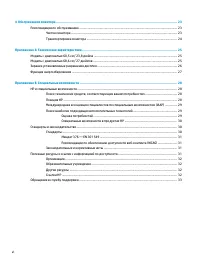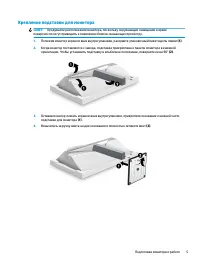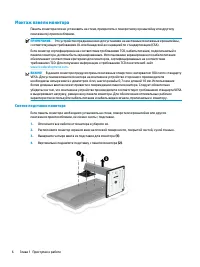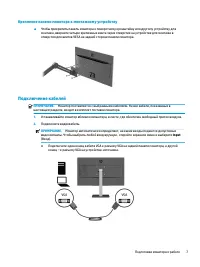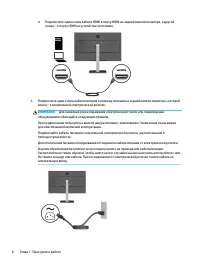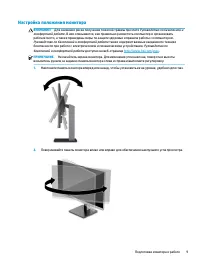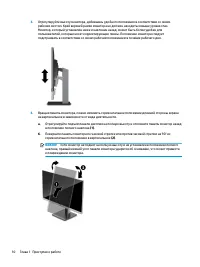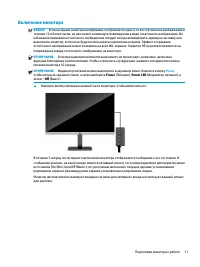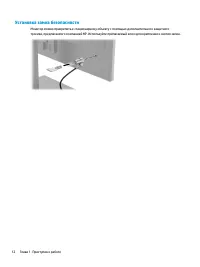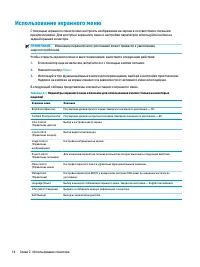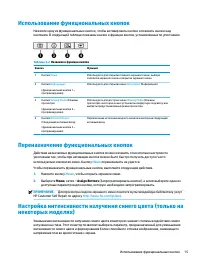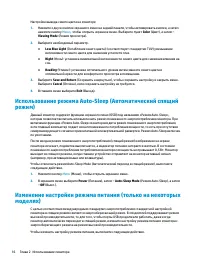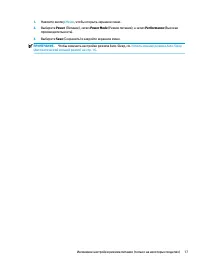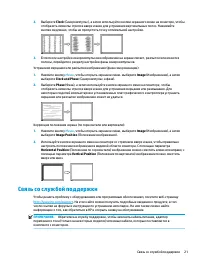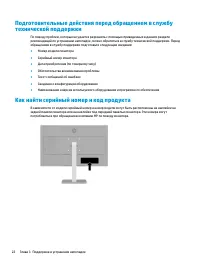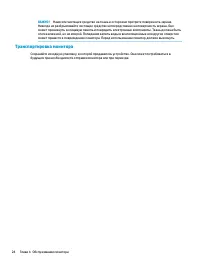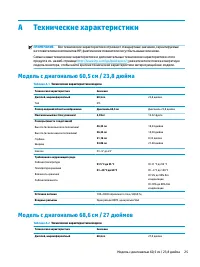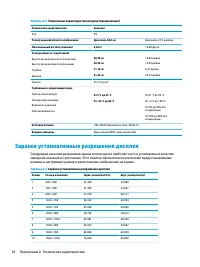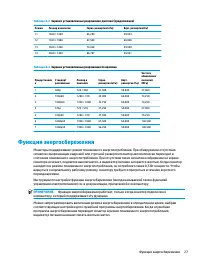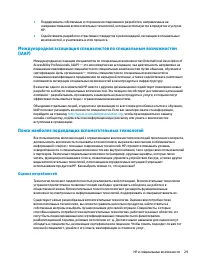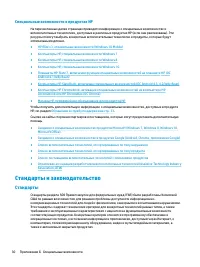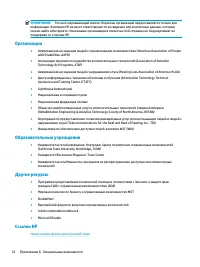Мониторы HP 27 1F2J9AA - инструкция пользователя по применению, эксплуатации и установке на русском языке. Мы надеемся, она поможет вам решить возникшие у вас вопросы при эксплуатации техники.
Если остались вопросы, задайте их в комментариях после инструкции.
"Загружаем инструкцию", означает, что нужно подождать пока файл загрузится и можно будет его читать онлайн. Некоторые инструкции очень большие и время их появления зависит от вашей скорости интернета.
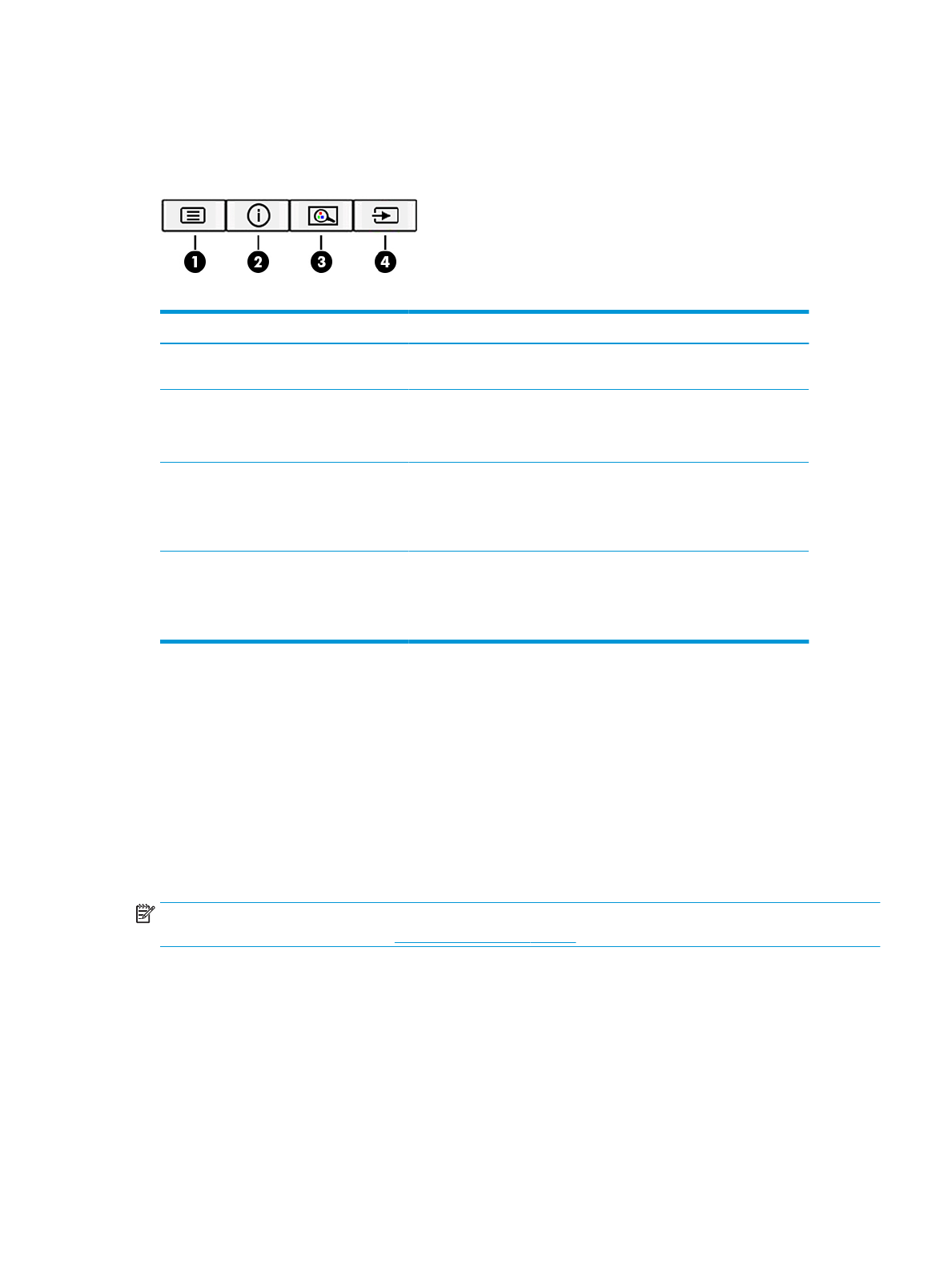
Использование функциональных кнопок
Нажмите одну из функциональных кнопок, чтобы активировать кнопки и показать значки над
кнопками. В следующей таблице показаны значки и функции кнопок, установленные по умолчанию.
Таблица 2-2
Названия и функции кнопок
Кнопка
Функция
1
Кнопка
Меню
Используется для открытия главного экранного меню, выбора
элементов экранного меню и закрытия экранного меню.
2
Кнопка
Информация
(функциональная кнопка 1 –
программируемая)
Используется для открытия меню
Information
(Информация).
3
Кнопка
Viewing Modes
(Режимы
просмотра)
(функциональная кнопка 2 –
программируемая)
Используется для доступа к меню
Viewing Modes
(Режимы
просмотра), в котором можно установить комфортную подсветку или
выбрать предустановленный режим просмотра.
4
Кнопка
Next Active Input
(Следующий активный вход)
(функциональная кнопка 3 –
программируемая)
Переключение источника входного сигнала монитора на следующий
активный вход.
Переназначение функциональных кнопок
Действия назначаемых функциональных кнопок можно изменить относительно настроек по
умолчанию так, чтобы при активации кнопок можно было быстро получить доступ к часто
используемым элементам меню. Кнопку
Меню
переназначить не удастся.
Чтобы переназначить функциональные кнопки, выполните следующие действия.
1.
Нажмите кнопку
Меню
, чтобы открыть экранное меню.
2.
Выберите Меню, затем – Assign Buttons (Запрограммировать кнопки), а затем выберите один из
доступных параметров для кнопки, которую необходимо запрограммировать.
ПРИМЕЧАНИЕ.
Для просмотра модели экранного меню посетите мультимедийную библиотеку услуг
HP Customer Self Repair по адресу
.
Настройка интенсивности излучения синего цвета (только на
некоторых моделях)
Уменьшение интенсивности излучения синего цвета монитором снижает степень воздействия синего
излучения на глаза. Этот монитор позволяет выбирать параметр, предназначенный для уменьшения
интенсивности синего цвета и формирования более спокойного оттенка изображения, снижающего
напряжение глаз во время чтения с экрана.
Использование функциональных кнопок
15
Содержание
- 3 Об этом руководстве
- 5 Содержание
- 7 Приступая к работе; Важная информация о безопасности
- 8 Компоненты и функции изделия; Характеристики
- 10 Подготовка монитора к работе
- 11 Крепление подставки для монитора
- 12 Монтаж панели монитора; Снятие подставки монитора
- 13 Крепление панели монитора к монтажному устройству; Подключение кабелей
- 15 Настройка положения монитора
- 17 Включение монитора
- 18 Установка замка безопасности
- 19 Использование монитора; Файл со сведениями для установки
- 20 Использование экранного меню
- 21 Использование функциональных кнопок; Переназначение функциональных кнопок; Настройка интенсивности излучения синего цвета (только на
- 22 Использование режима Auto-Sleep (Автоматический спящий; Изменение настройки режима питания (только на некоторых
- 24 Поддержка и устранение неполадок; Устранение распространенных проблем
- 25 Блокировка кнопок; Использование функции автоматической настройки
- 26 Оптимизация изображения (аналоговый вход)
- 27 Связь со службой поддержки
- 29 Обслуживание монитора; Рекомендации по обслуживанию; Чистка монитора
- 30 Транспортировка монитора
- 31 Технические характеристики
- 33 Функция энергосбережения
- 34 Специальные возможности; HP и специальные возможности; Поиск технических средств, соответствующих вашим потребностям; Позиция HP
- 35 Поиск наиболее подходящих вспомогательных технологий; Оценка потребностей
- 36 Специальные возможности в продуктах HP; Стандарты и законодательство; Стандарты
- 37 Законодательные и нормативные акты; Полезные ресурсы и ссылки с информацией по доступности
- 39 Обращение в службу поддержки
Характеристики
Остались вопросы?Не нашли свой ответ в руководстве или возникли другие проблемы? Задайте свой вопрос в форме ниже с подробным описанием вашей ситуации, чтобы другие люди и специалисты смогли дать на него ответ. Если вы знаете как решить проблему другого человека, пожалуйста, подскажите ему :)